第一种是直接通过菜单建立wifi(官方方法,你懂的)
第二种是通过命令提示符建立wifi(比较复杂,不推荐,其他方法不可行的情况下可以试试)
第三种是通过软件建立,只有英文版哦,亲!(推荐,比较简单)
注意:我只测试了win7,其他系统也差不多,请自测!!!有无线网卡才能用!!!
————————————————————————————————————————————————————————————
一、
用WIN7自带功能使笔记本变成路由供手机电脑连接WIFI免费上网
首先确定笔记本有2块网卡,即一块RJ45网卡,一块无线网卡连接网络的一定要是普通的有线的网卡并在接通网络的情况下进行下面的设置确定以上条件后开始设置

首先在桌面点击这里出现下面的菜单
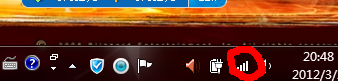
之后打开网络和共享中心
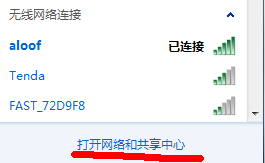
之后设置新的连接或网络
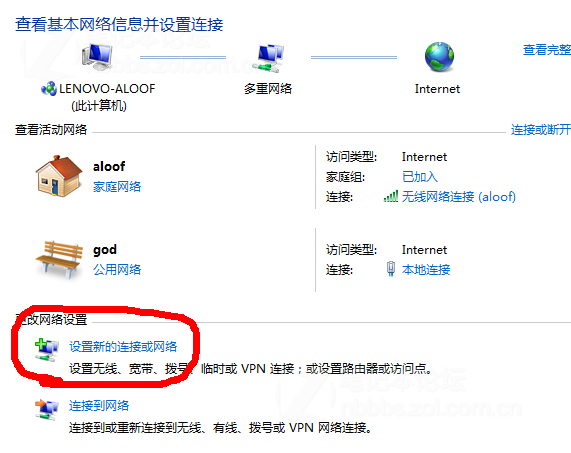
选择设置临时无线
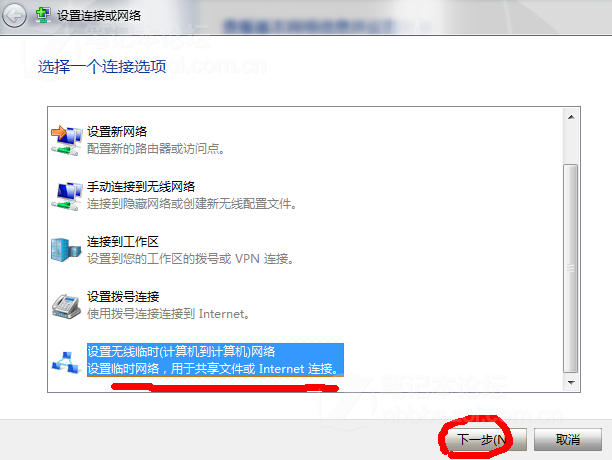
一路NEXT
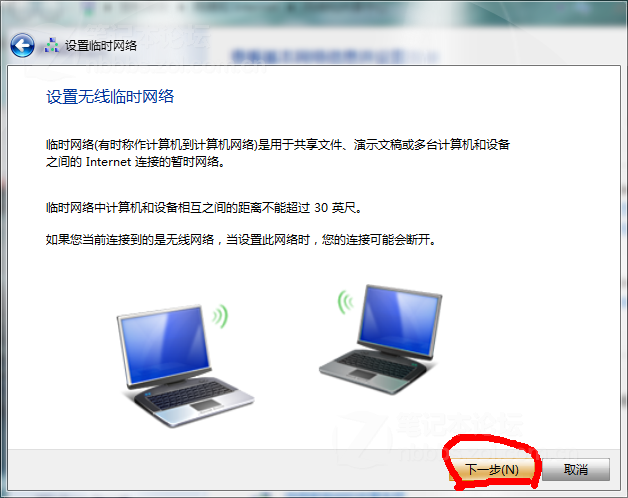
在这一步网络名就是搜到WIFI时候显示的名字,加密方式有WPA,WPA2,和公开网络(就是不用密码就能连接)如果选择加密的网络之后根据提示设置密码后NEXT
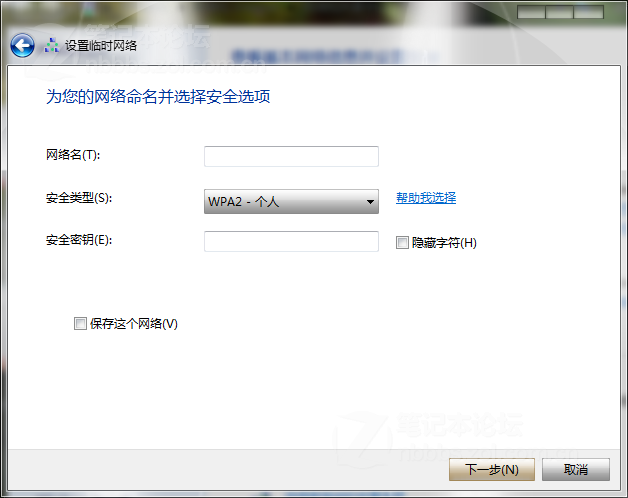
之后开始自动配置片刻
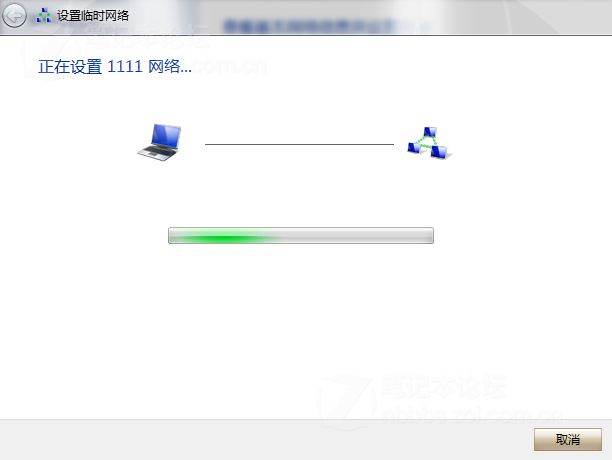
(我示范建立了一个没加密的网络)这步是重中之重双红线那里,启用共享
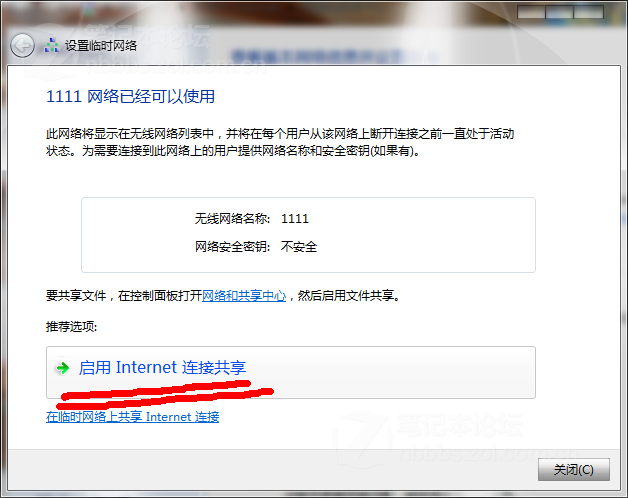
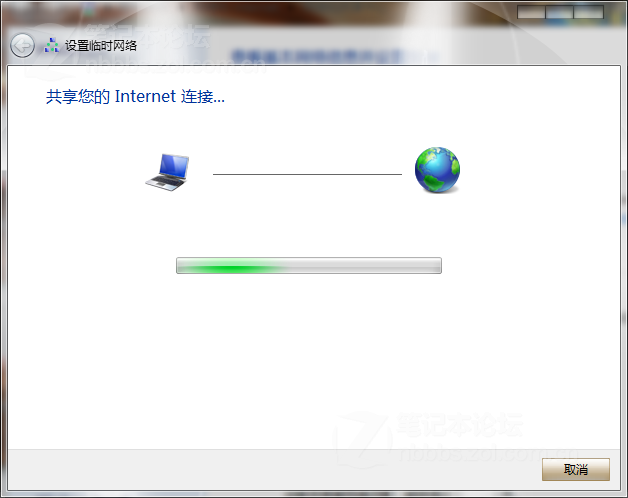
配置好以后还是在这里
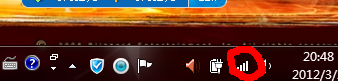
看,已经搜索见我们刚刚建立的临时网络了,之后有大家的手机,本本搜索后加入就可以了
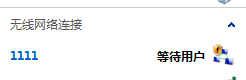
待有手机或者电脑加入之后就会显示这样
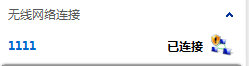
这样就成功的共享了我们的网络了,笔记本成功充当路由,手机和朋友可以免费上网了!!!这个方法同样适用于移动,联通。电信的3G网卡,可以把自己的3G网络共享给好多朋友一起使用而只花一份网费哦~~~这个方法还适用与大家需要建立无线局域网时可以使用哦,可以几个朋友联机局域网游戏,想当年在上学宿舍哥几个在没电的日子就是这么打游戏的啊 呵呵
看到好多人想共享WIFI手机上网,所以发这个简单教程希望对大家有用!!!!!
——————————————————————————————————————————
开启windows 7的隐藏功能:虚拟WiFi和SoftAP(即虚拟无线AP),就可以让电脑变成无线路由器,实现共享上网,节省网费和路由器购买费。宏碁跟三星9100亲测通过。
主机设置如下:
1、以管理员身份运行命令提示符:
快捷键win+R→输入cmd→回车
2、启用并设定虚拟WiFi网卡:
运行命令:netsh wlan set hostednetwork mode=allow ssid=wuminPC key=wuminWiFi
此命令有三个参数,mode:是否启用虚拟WiFi网卡,改为disallow则为禁用。
ssid:无线网名称,最好用英文(以wuminPC为例)。
key:无线网密码,八个以上字符(以wuminWiFi为例)。
以上三个参数可以单独使用,例如只使用mode=disallow可以直接禁用虚拟Wifi网卡。
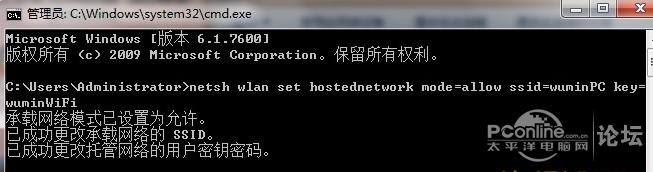
开启成功后,网络连接中会多出一个网卡为“Microsoft Virtual WiFi Miniport Adapter”的无线连接2,为方便起见,将其重命名为虚拟WiFi。若没有,只需更新无线网卡驱动就OK了。
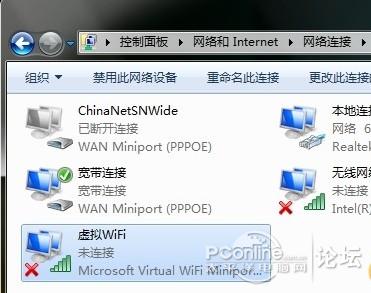
3、设置Internet连接共享:
在“网络连接”窗口中,右键单击已连接到Internet的网络连接,选择“属性”→“共享”,勾上“允许其他······连接(N)”并选择“虚拟WiFi”。
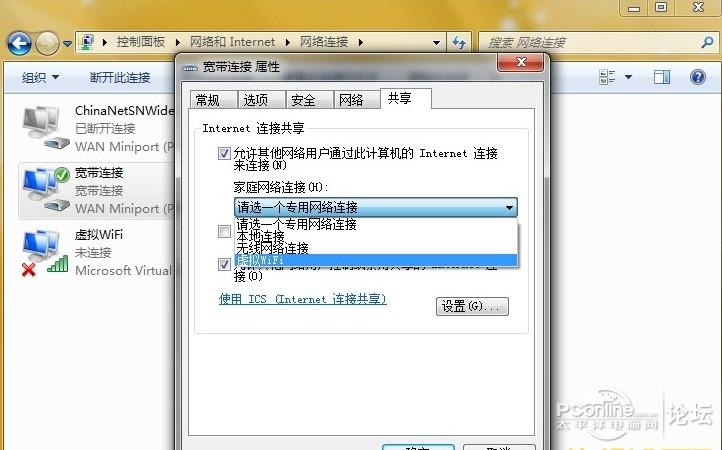
确定之后,提供共享的网卡图标旁会出现“共享的”字样,表示“宽带连接”已共享至“虚拟WiFi”。
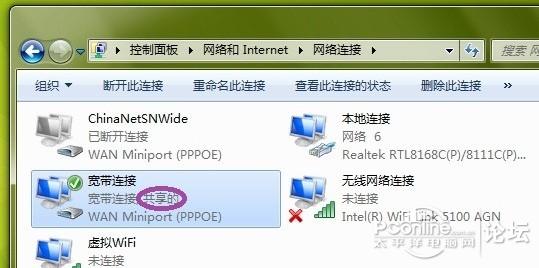
4、开启无线网络:
[Ok3w_NextPage]继续在命令提示符中运行:netsh wlan start hostednetwork
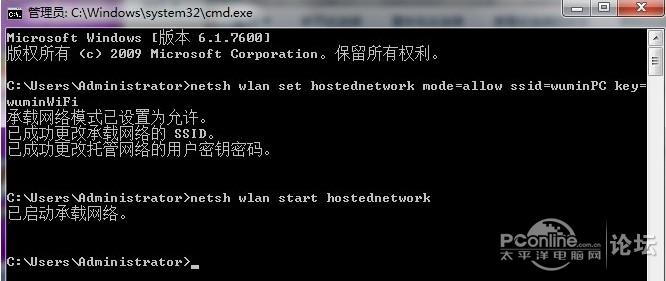
(将start改为stop即可关闭该无线网,以后开机后要启用该无线网只需再次运行此命令即可)

至此,虚拟WiFi的红叉叉消失,WiFi基站已组建好,主机设置完毕。笔记本、带WiFi模块的手机等子机搜索到无线网络wuminPC,输入密码wuminWiFi,就能共享上网啦!
附:显示无线网络信息命令:netsh wlan show hostednetwork

虚拟无线AP发射的WLAN是802.11g标准,带宽为54Mbps。
—————————————————————————————————————————————————
三,采用第三方软件的形式:
本人亲测可用!!!
这里我推荐Connectify软件,这个是全英文的,是傻瓜式的安装方式:
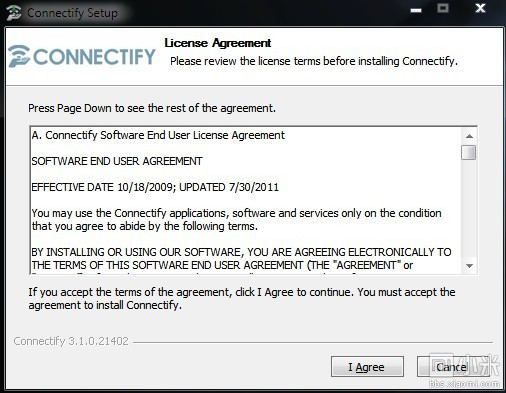
然后点击
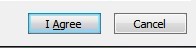
中的“I Agree”,然后就是安装界面了,
然后重启计算机,找到在桌面上面形成的图标

双击,可以进入这个界面
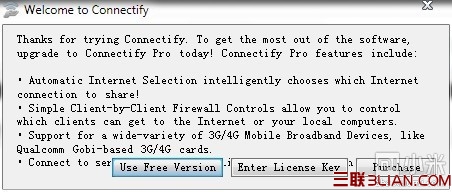
选择“Use Free Version”使用免费版本,然后在机子的左下角可以找到
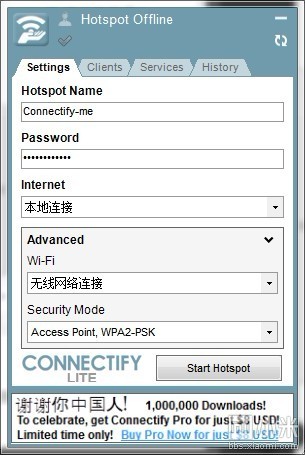
在Hotspot Name项输入你创建的WIFI热点的名字,只限数字和字母
在Password项输入你自己的WIFI热点的密码,8——63位数自己选择
在Internet项选择你现在电脑采用的网络连接模式,本地或者无线
Advanced项的WI-FI设置为“无线网络连接”,Security Mode设置为Access Point,WAP2-PSK
确认你的无线连接已经打开,(具体方式百度)然后点击那个“Start Hotspot”,然后就可以开始创建你自己的WIFI热点了
当这个小勾勾变成了绿色,就说明你已经创建你自己的WIFI热点成功了……
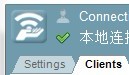
注:如果你的电脑使用的是无线网络链接,刚开始的时候会有冲突,因为是用的是一个模块和模式,不过辉辉实测可以调整好
软件下载地址:http://115.com/file/dn8dppo0
———————————————————————————————————————
最后总结一句:个人极力推崇第一种和最后一种,也就是采用第三方软件来实现,两款软件都是采用的傻瓜式安装法,让小白也能够掌握,创建自己的 WIFI热点。而其他几种方法需要更改计算机的设置,这对于那些不知道网络适配器管理的孩子们来说有点难度,而且我自己也没亲测,可行性有待考究……
第一种方式可以在WIN7系统忽略掉无线模块被占用产生的冲突问题,而最后一个是跨多平台的软件,而且软件本身是中文版的,更实用一些。
然后推荐大家用WIN7的系统,反正都是10块钱一碟,你懂得……